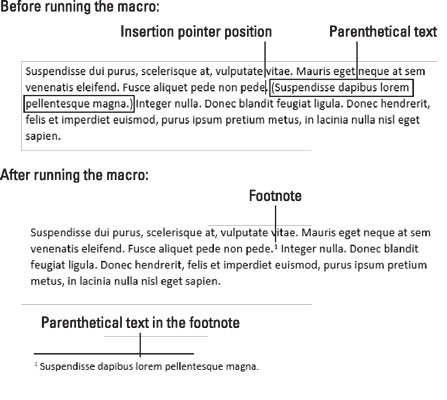En af de synder, du kan begå, når du skriver et semesteropgave eller speciale, er at placere for mange parenteser på en side. Mange professorer sætter pris på det, når man i stedet bruger fodnoter. Du vil også sætte pris på makroen parentetical_to_footnote, som automatiserer processen.
Tastetryk blev brugt til at optage denne makro, men indsættelsesmarkøren skal være præcist placeret, for at den kan fungere: Klik på indsætningsmarkøren før den parentetiske sætning, lige før det punktum, hvor du ønsker, at fodnoten skal vises. Figuren illustrerer placeringen og resultatet efter kørsel af makroen.
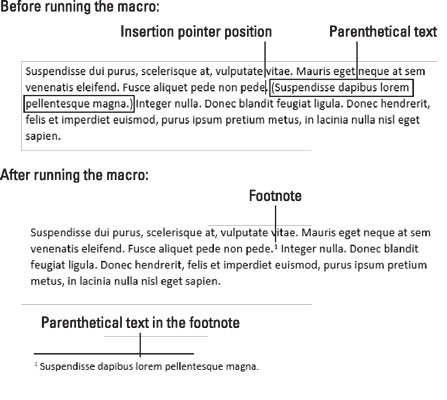
Kører makroen parentetical_to-footnote.
Sub parentetical_to_footnote()
'
' parenthetical_to_footnote Macro
' Konverter parentetisk tekst efter markøren til en fodnote
'
Selection.Extend
Selection.Extend Character:="("
Selection.EscapeKey
Selection.MoveRight Unit:=wdCharacter, Count:=1
Selection.Extend
Selection.Extend Character:=")"
Selection.MoveLeft Unit:=wdCharacter, Count:=1, Extend:=wdExtend
Selection.Cut
Selection.MoveRight Unit:=wdCharacter, Count:=1
Selection.TypeBackspace
Selection.TypeBackspace
Selection.TypeBackspace
Selection.TypeBackspace
Selection.TypeText Text:="."
Selection.MoveLeft Enhed: = wdCharacter, Count: = 1
Med Selection
Med .FootnoteOptions
.Placeringen = wdBottomOfPage
.NumberingRule = wdRestartContinuous
.StartingNumber = 1
.NumberStyle = wdNoteNumberStyleArabic
.LayoutColumns = 0
End Med
.Footnotes.Add Range: = Selection.Range, Reference:=""
End With
Selection.
Paste End Sub
Følgende tastetryk blev brugt til at oprette denne makro. De er ret komplekse:
Tryk på F8 og derefter ( (venstre parentes) tegnet.
F8-kommandoen går i udvidet valgtilstand. Når du trykker på en tast, såsom tasten (, vælges tekst op til og med det pågældende tegn.
Esc, →
Valg annulleres, og tasten → flytter indsættelsesmarkøren til starten af den parentetiske tekst.
F8, )
Tekst vælges op til og med tegnet ).
←
Tegnet ) fjernes fra markeringen.
Ctrl+X
Den parentetiske tekst klippes. De næste par tastetryk fjerner parentesen og placerer indsættelsesmarkøren for fodnoten.
Backspace, Backspace, Backspace, Backspace, . (punktum), ←
Klik på fanen Referencer, og klik på knappen Indsæt fodnote i gruppen Fodnoter.
Ctrl+V
Teksten indsættes i fodnoten.